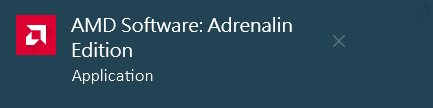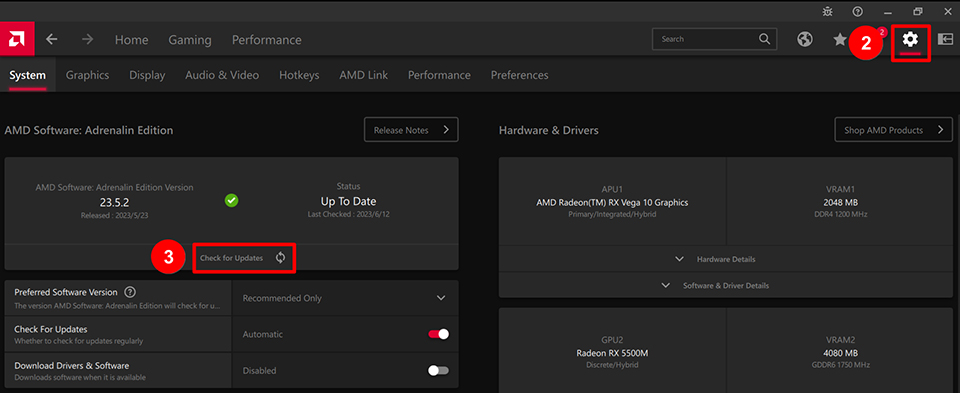[Karta graficzna] Jak zaktualizować sterownik karty graficznej?
Nowy sterownik karty graficznej nie tylko może poprawić wydajność gry, ale czasami dodaje obsługę nowych funkcji, naprawia znane problemy oraz poprawia bezpieczeństwo i stabilność; w tym artykule opisano, jak zaktualizować sterowniki kart graficznych MSI.
- Aktualizowanie sterowników karty graficznej NVIDIA za pomocą Geforce Experience
- Aktualizowanie sterowników karty graficznej AMD za pomocą oprogramowania AMD
Aktualizowanie sterowników karty graficznej NVIDIA za pomocą Geforce Experience
1. Odwiedź oficjalną stronę Geforce Experience i kliknij „Pobierz teraz”.
Jeśli oprogramowanie Geforce Experience było już zainstalowane na komputerze, przejdź do kroku 3.
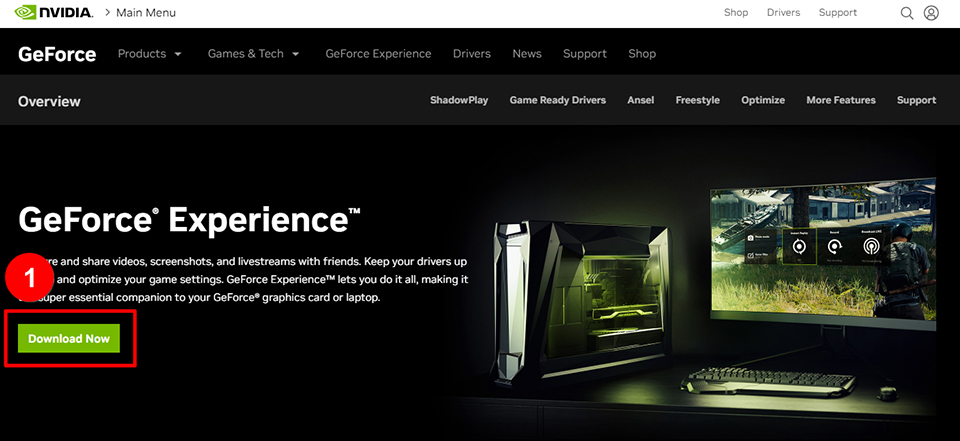
2. Uruchom plik instalacyjny i postępuj zgodnie z instrukcjami wyświetlanymi na ekranie, aby zainstalować Geforce Experience.
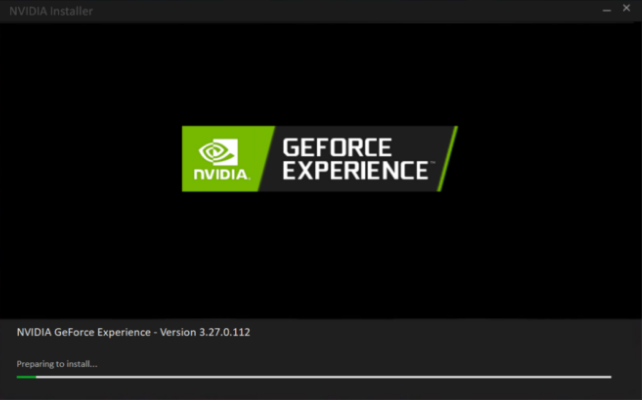
3. Otwórz Geforce Experience i kliknij „SPRAWDŹ AKTUALIZACJE”; Geforce Experience automatycznie wykryje najnowszą wersję sterownika pasującą do Twojej karty graficznej.
Kliknij „POBIERZ”, a następnie kliknij „Szybka instalacja”, aby zakończyć aktualizację sterownika.
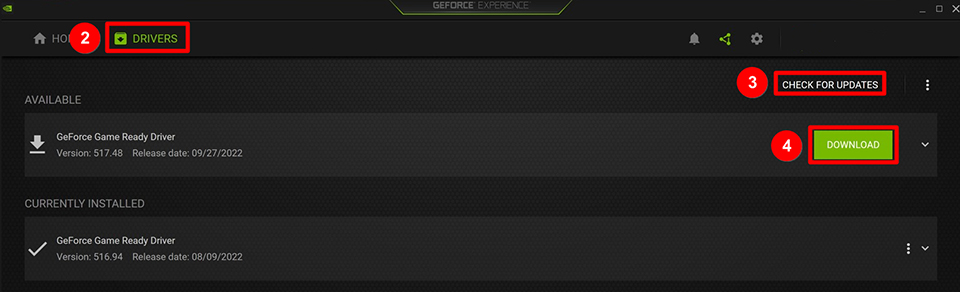
Aktualizowanie sterowników karty graficznej AMD za pomocą oprogramowania AMD
1. Wejdź na stronę pomocy technicznej dla sterowników AMD i kliknij „Pobierz sterowniki dla systemu Windows”.
Jeśli oprogramowanie AMD było już zainstalowane na komputerze, przejdź do kroku 3.
Uwaga: jeśli twój system to system Linux, wybierz „Pobierz sterowniki dla systemu Linux”.
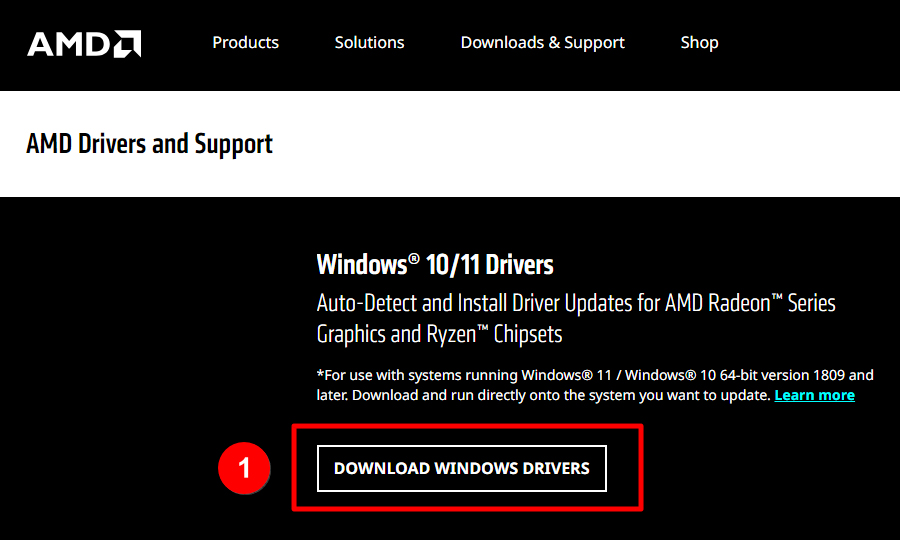
2. Uruchom plik instalacyjny i postępuj zgodnie z instrukcjami wyświetlanymi na ekranie, aby zainstalować AMD Software Adrenalin Edition.
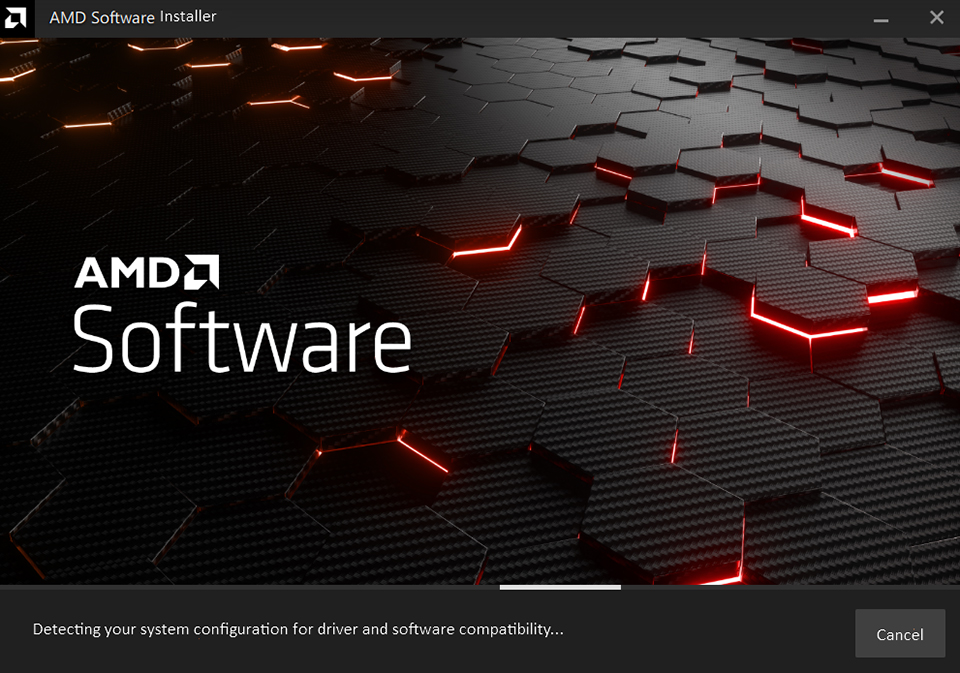
3. Otwórz oprogramowanie AMD i kliknij „ikonę koła zębatego”, aby wejść na stronę ustawień → „Sprawdź aktualizacje” → Kliknij „Pobierz”, jeśli pokazuje, że dostępna jest nowa wersja sterownika. Po zakończeniu pobierania postępuj zgodnie z instrukcjami wyświetlanymi na ekranie, aby zakończyć aktualizację sterownika.